Hinzufügen der benötigten gescannten Bilder (SV600)
Scheinen die benötigten gescannten Bilder nicht als Ausschneideziele auf, können diese manuell den Zielen hinzugefügt werden.
Bis zu 20 Begrenzungsrahmen können für ein gescanntes Bild hinzugefügt werden.
- Wählen Sie in dem nach dem Scannen angezeigten Dialogfeld [Flaches Dokument] und klicken auf die [Prüfen/Korrigieren] Schaltfläche.
Weitere Informationen zur Scannen finden Sie unter Mehrere Dokumente gleichzeitig scannen (SV600).
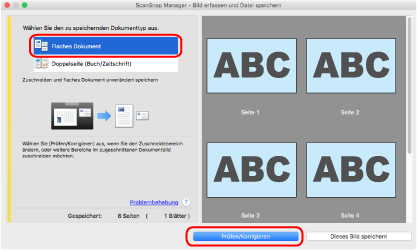
- Das [ScanSnap Manager - Zugeschnittene Bilder] Dialogfeld wird angezeigt.
- Einen Begrenzungsrahmen hinzufügen, indem Sie die Maus über das auszuschneidende Bild ziehen.
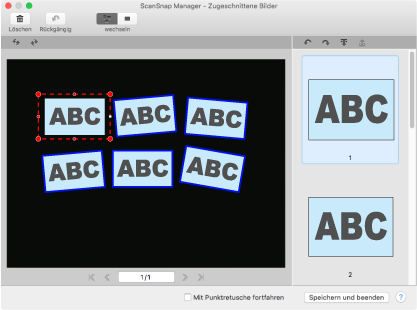
- Das gescannte Bild wird automatisch erkannt sowie der Begrenzungsrahmen hinzugefügt und das gescannte Bild, das durch Ziehen der Maus ausgeschnitten wurde, wird an das Ende von [Zugeschnittenes Bild] hinzugefügt.
Klicken Sie nach dem Hinzufügen eines Begrenzungsrahmens auf die [Speichern und beenden] Schaltfläche.
- Das gescannte Bild wird automatisch erkannt sowie der Begrenzungsrahmen hinzugefügt und das gescannte Bild, das durch Ziehen der Maus ausgeschnitten wurde, wird an das Ende von [Zugeschnittenes Bild] hinzugefügt.
HINWEIS
Wenn die [Weiter] Schaltfläche angezeigt wird, entfernen Sie die Markierung aus dem [Mit Punktretusche fortfahren] Kontrollkästchen. Die [Weiter] Schaltfläche ändert sich in die [Speichern und beenden] Schaltfläche.